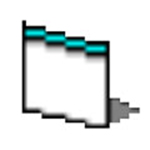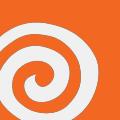U-Render 2021
U-Render 2021
U-Render 2021是一款功能全面且专业的Cinema 4D实时PBR渲染器引擎,采用了业内最为先进的渲染技术,可帮助广大用户进行高质量的渲染。尤其是现已集成到传统渲染管道中,旨在支持甚至替换离线CPU和GPU渲染解决方案,可减少占用设备内存却能达到最佳渲染效果!同时,它还基于物理的灯光和材料允许用户自定义渲染,期间可使用相对较少的参数进行完全控制每一个细节,还可以创建逼真的表面效果。尤其是它拥有成熟的行业实践经验,以至于内置的材料系统库允许使用者基于PBR原理调用各种现成材料和纹理库。软件还支持多通道的输出,包括材质和对象蒙版,还通过允许对最终外观进行细粒度控制来达到你满意的效果!而新版的U-Render 2021更是添加了特殊的U渲染布局以加速外观开发,以及新的智能物料预设效果,可以为用户带来快速调整的现成可用物料类型,并且利用智能预设还可减少了需要调整的参数数量,还可随时转换为完整的高级材料,以允许访问所有材料库功能。新版还添加了快捷方式,现在可以使用附加的标签快速创建灯光效果,这个无疑是大大提高了其渲染效率。
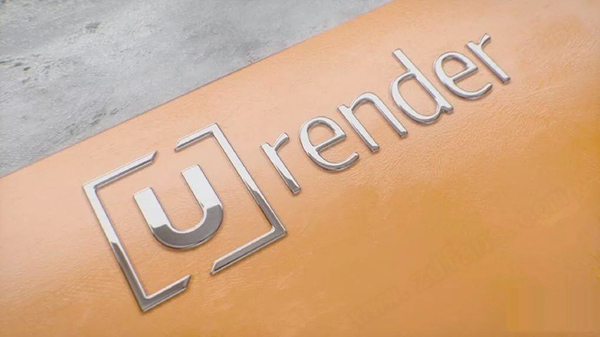
U-Render 2021安装教程
1.在本站下载好数据包后进行解压得到安装程序“U-Render-Setup-2021.01.03-fa0d84cd4.exe”,鼠标双击运行进入安装向导选择第一项“I accept the agreement”(我接受许可协议的条款),点击“next”进入下一步

2.选择安装位置,默认路径为“C:\Program Files\U-Render”,建议最好不要安装到系统盘(C盘)
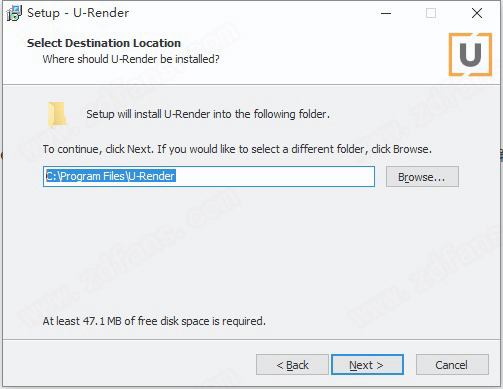
3.勾选“create a dessktop shortcut”(创建一个桌面图标)

4.软件安装需要一些时间请耐心等待即可

5.当安装完成后点击“finish”即可退出安装向导
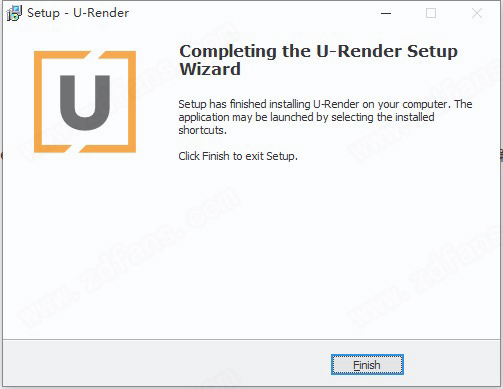
6.先不要运行软件回到刚才解压得到的文件夹中将文件“U-Render.exe”复制到软件的安装目录中替换原文件
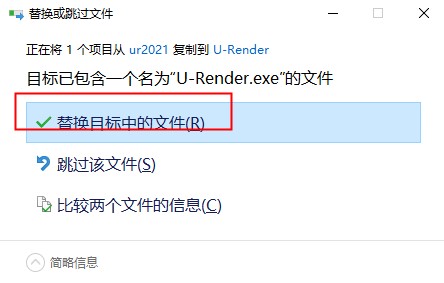
7.最后运行软件即可开始免费使用
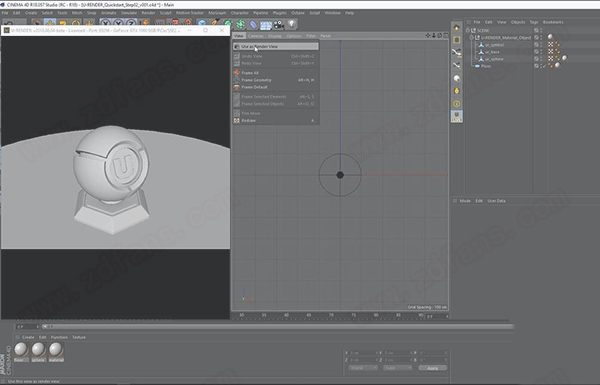
U-Render 2021功能特色
1、实时模式(用于材料的实时反馈,许可和模拟场景的更改。场景的实时同步直到开发完成)
2、线性工作流
3、物理基础材料系统( 镜面和金属窗口)
4、支持各种线型和线型
5、基于图像的线型(IBL)
6、屏幕空间反射
7、透明对象的渲染
8、几何位移
9、后处理(音 映射,环境光遮挡,布景和初步景深)
10、使用纹理投影支持无F或U V的工作流。
11、支持C或C loners / Istances,Hackerking的Cinema 4D集成 等等
U-Render 2021使用帮助
第1步-准备视图
安装了U-Render 2021并启动了C inema 4D之后,请确保正确执行了可执行程序。 转到C 4D菜单“编辑-首选项”。 在此处选择安装U渲染并指定文件的位置,然后单独安装U渲染S:
有两种使用U-渲染的方法:直接将其渲染到使用视频窗口中并在外部窗口中渲染。 如果您的菜单中有语音提示,请终止/取消选中“ Always-On-Top”。 这样可以防止与视图窗口重叠的其他程序窗口。 底部的栏杆显示了基本的信息显示解决方案,渲染时间,图形卡,使用的V RAM和P数。
第2步-快速入门场景
加载快速启动场景:\ Quick_Start_Guide \ ur_quickstart_step02_v001.c4d或创建一些道具。 快速入门场景包含一个不错的材料探针,非常适合用于材料的检测。
第3步-设置U -RENDER
转到渲染器设置,然后根据需要输出解像度(我们选择了一个特定的比例)并设置了U -RENDER渲染器。 遗漏默认设置或现在。 渲染图片查看器或渲染当前的视频。 通过Picture Viewer或当前视图在窗口中显示字幕。
第4步-创建和分配材料
在此处或地板,地板,基础/符号和对象上创建U渲染材料。 保留默认的材料设置。 请注意,没有激活``Live''(在第5步中激活),您可以看到他当前在软件视图中创建了材料。
第5步-创建聚光灯和灯光标签
创建自己的聚光灯和类似的样式。 在此示例中,创建了3个Spotlight。 分配U -RENDER灯标签非常有用,可避免故障。 激活U -RENDER Studio(C4D菜单:扩展名-U-渲染-U se-Studio)或视口(C4D viewpanel菜单:U -Render-启动程序)
第6步-使用LIVE模式调整实时时间:
使用引人入胜的动态模式(第5步),通过标签调整您的身高位置,颜色,强度。
(许可标签设置或3个聚光灯)
应重新调整最重要的设置:
衰减:倒数平方半径变化(取决于我们的聚光灯的方式)
外角(调整为聚光灯的范围)
阴影模式:柔和边缘
阴影映射( 可以分别用于每个光线)
采样半径(定义阴影的强度)
绝对偏差,倾斜偏差(阴影和伪像优化)
(三个聚光灯的灯光标签设置)
第7步-使用LIVE模式调整材料:材料
确保活动代码是步骤(第5步)。
像其他一样调整其他已分配的材料。 (如果U-RENDER 2021浏览出现错误,并且没有更新,请先激活并激活一个激活的模式)该场景包含b个右色的材料和B个右性〜 5%,G有损〜70%。
第8步-在空闲时间设置I BL和环境
使用n H DR环境映射是进行冰霜保护和扩散加固的最有效方法之一,只需单击几下即可,或者会损失很少的性能。 转到``渲染设置-环境'',然后将H DR管理到全局环境M插槽:wood_03_010_2k.hdr。 注意,映射必须是等矩形的。 您还应该鼓励使用扩散I BL。 通过对所拍摄的HDR图像进行积分的球形H子谐音,可以非常有效地增强周围环境。 像您一样调整方位角旋转的曝光量。
第9步-进一步改进
您可能已经认识到重新燃烧的原因,因为它们会吸收明亮的材料,因此亮度很高。 在他的案子中,这是在渲染设置中进行映射的一种重要方式。 在这种情况下,莱因哈德(Rinhardd)会以波音点值〜2为基准进行测试,这也是一种充满生机的环境光遮蔽功能,可让您获得更多的细节或周围环境的漫长扩散。 当在花束中使用Bloom时,会产生很好的颜色渗色,如效果。 色差和小插图赋予某些类似的外观。
步骤10-最后步骤
最后,是时候消除像素化的失真和混叠效果了。 渲染设置-基本并激活F XAA。 这是非常快速的别名处理算法,它在实时访问LIVE模式时会进行报警。 为了达到最终的质量,可能不建议使用多帧放大。 请注意,性能会降低,但并不是非常重要的工作,用最终的设置渲染我们的图片视频并保存您的工作。
U-Render 2021特别说明
提取码:gadd 解压密码:11bafans
以上就是11ba小编为大家带来的U-Render 2021的详细介绍,喜欢就收藏一下吧!说不定会找到你要的惊喜╰(*°▽°*)╯~
| 今日游戏推荐 | |||
| 魔潮爆发 | Glam游戏 | 落樱小屋 | 沙盒勇者 |
| 我的网红店 | 高考加油站 | 俱乐部模拟器 | 寻宝探险队 |
| 巨人冲冲冲 | 外星蟹入侵 | 暗黑破坏神2重制版 | 战锤40K哒咔飞行中队 |
| 今日软件推荐 | |||
| 球球体育 | 杏花视频 | 小橘音乐 | 映客直播 |
| 渡渡绘本 | 多邦路云 | 九九视频 | 火晶星球 |
| 华为浏览器 | 北极熊扫描器 | 种子猫磁力搜索 | 午夜男女爽爽爽影院 |
人气软件
-

中望CAD建筑版 2022激活码
850.21KB/中文
下载
-

MtoA for Maya 2022
356.23MB/中文
下载
-
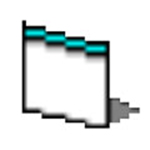
理想3V工具箱
5.27MB/中文
下载
-

Vectorworks 2021 SP2中文
3.35GB/中文
下载
-
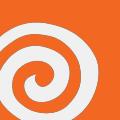
SideFX Houdini FX 18
1.36GB/中文
下载
-

TransMagic R12
731.24MB/中文
下载
热门专题
- 3D/CAD应用大全
相关文章
- 今日更新推荐
-

儿歌多多苹果手机版v1.20
30.23MB/中文
下载 -

儿歌多多appv1.58
13.46MB/中文
下载 -

爱音乐iphone版v1.69
40.34MB/中文
下载 -

乐视视频苹果版v1.12
8.36MB/中文
下载 -

樱花动漫pc端v1.32
35.96M/中文
下载 -

奇门遁甲排盘电脑版v2.66
32.48M/中文
下载
- 下载总排行
-
1
siemens solid edge 2019破解版
-

- siemens solid edge 2019破解版
- 立即下载
-
-
2
Discovery Studio 2021补丁v1.92
-

- Discovery Studio 2021补丁v1.92
- 立即下载
-
-
3
3DQuickPress for SolidWorksv6.3.5
-

- 3DQuickPress for SolidWorksv6.3.5
- 立即下载
-
-
4
t20天正结构软件v7.6
-

- t20天正结构软件v7.6
- 立即下载
-
-
5
Vectorworks 2021 SP2中文v2.15
-

- Vectorworks 2021 SP2中文v2.15
- 立即下载
-
-
6
Ambiera CopperCube(3D建模工具)v6.5
-

- Ambiera CopperCube(3D建模工具)v6.5
- 立即下载
-
-
7
T20天正暖通V5.4
-

- T20天正暖通V5.4
- 立即下载
-
-
8
ZW3D 2021v25.5
-

- ZW3D 2021v25.5
- 立即下载
-
-
9
FaceGen Artist Prov3.3
-

- FaceGen Artist Prov3.3
- 立即下载
-
-
10
AutoCAD 2020珊瑚の海精简(免破解/免注册v1.1
-

- AutoCAD 2020珊瑚の海精简(免破解/免注册v1.1
- 立即下载
-

 U-Render 2021
U-Render 2021


 PTC Creo5.0中文5.4
PTC Creo5.0中文5.4 CAD快速看图v5.6.3.6
CAD快速看图v5.6.3.6 AutoCAD Architecture 2021中文破解版(附破解补丁v1.3
AutoCAD Architecture 2021中文破解版(附破解补丁v1.3 Autodesk Navisworks Simulate 2021中文破解版(附破解补丁v1.3
Autodesk Navisworks Simulate 2021中文破解版(附破解补丁v1.3 Surfer 16v1.72
Surfer 16v1.72 Navisworks Manage 2021中文(附安装教程+注册机v1.1
Navisworks Manage 2021中文(附安装教程+注册机v1.1